고정 헤더 영역
상세 컨텐츠
본문
포토샵 모자이크를 이용한 사진만들기
웹상에 사진을 올리고자 할때 개인신변 보호차원에서
모자이크를 할때가 종종 생기곤 합니다.
또는 개인 사진을 sns에 업데이트 할때
함께 찍힌 사람의 초상권을 침해할 여지가
있기 때문에 포토샵 모자이크를 알고 있으면
유요하게 사용 하실수 있어요.
본 포스팅은 cs5 한글판을 기준으로 작성된 글입니다.
1장
포토샵에서 모자이크를 하고자 하는 이미지 불러오기
2장
열기로 불러오면 아래와 같이 이미지를 확인할수 있습니다.
참고루 이미지를 불러오면 ctrl+j 를 사용하여
이미지를 복사해 주셔야 합니다.
3장
불러온 이미지에서 포토샵 모자이크 원한는 부분을
선택해야 하기 때문에 올가미/다각형 올가미/자석 올가미
중에 선택하여 원하는 부분을 선택 하시면 됩니다.
tip
3-1 울가미 - 한번에 원하는 부분을 선택할수 있습니다.
3-2 다각형 올가미 - 조금더 세심하게 선택이 가능합니다.
3-3 자석올가미 - 다각형 보다는 정밀하지 않고 올가미 보다는 정밀합니다.
필자의 경우 다격형 올가미를 주로 사용 합니다.
4장
수정원하는 부분을 여러가지 올가미 스타일을
사용하여 선택을 하였다면 위와 위와 같이
점선으로 선택된 부분을 확인 하실수 있습니다.
잘 못 선택했을 경우 다시 선택하면 됩니다.
선택이 잘 되었다면 상단 메뉴에서
필터 -> 픽셀화 -> 모자이크를 선택해 주세요
5장
모자이크를 클릭 하였다면 아래와 같이
변화된 포토샵 이미지를 확인하실수 있습니다.
제가 선택한 얼굴 부분이 정사각형 모양으로
변환된 것이 보이시죠~
tip
셀크기를 조절을 하면 정사각형 모양을
변경할수 있습니다. 모자이크 미리보기가
지원이 되기 때문에 셀크기 변경하면서
변화를 확인하여 원하는 이미지를 최종
선택 하시면 되세요.
6장
최종 변경된 이미지를 확인할수 있습니다.
결과물의 셀크기는 10으로 하여 변화하였습니다.







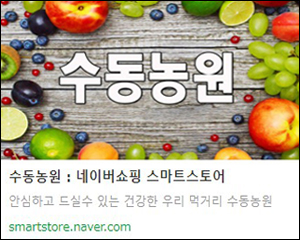





댓글 영역